Sadržaj
Ovaj članak ilustrira kako pretvoriti formulu u tekstualnom formatu u pravu formulu za izračune pomoću INDIRECT funkcije u Excelu . INDIRECT funkcija pomaže da se formula učini dinamičnom. Možemo jednostavno promijeniti referentnu vrijednost ćelije u tekstualnom formatu u određenoj ćeliji koja se koristi unutar formule, a da je ne mijenjamo. Zaronimo u sljedeći primjer kako bismo bolje razumjeli.
Preuzmite vježbovnu bilježnicu
Preuzmite ovu vježbnu bilježnicu kako biste vježbali dok čitate ovaj članak.
Pretvori tekst u Formulu.xlsx
Uvod u funkciju INDIRECT u programu Excel
Možemo koristiti INDIRECT funkcija da dobije važeću referencu ćelije iz vrijednosti ćelije koja je pohranjena kao tekstualni niz .
Sintaksa :
INDIRECT(ref_text, [a1])
Argumenti:
ref_text- Ovaj argument je potreban jedan . Ovo je referenca ćelije , daje tekst koji može biti u A1 ili R1C1 stilu .
[a1] – Ovaj argument ima dvije vrijednosti-
Ako vrijednost = TRUE ili izostavljeno , ref_text je u referenci A1 stila.
i value= FALSE , ref_text je u R1C1 formatu reference.
Pretvorite tekst u formulu pomoću funkcije INDIRECT u programu Excel (korak po korakAnaliza)
1. korak: Stvaranje skupa podataka za pretvaranje formule u tekst u programu Excel
Recimo da želimo pretvoriti a duljina od metar do jedinica stopa . Ali formula koja izračunava vrijednost je u tekstualnom formatu .
 Želimo pretvorite formulu niza u pravu formulu koja će izračunati pretvorbu jedinica .
Želimo pretvorite formulu niza u pravu formulu koja će izračunati pretvorbu jedinica .
Pročitajte više: Excel Prikaži formulu kao tekst u drugoj ćeliji (4 jednostavne metode)
2. korak: Primijenite INDIRECT funkciju za pretvaranje teksta u formulu u Excel
Da bismo riješili ovaj problem, koristit ćemo INDIRECT funkciju u ovom primjeru. Da biste to učinili, slijedite upute u nastavku.
- U ćeliju F3 stavite referencu ćelije koja sadrži vrijednost od dužine u metar jedinica tj. , B3.

- Sada u ćeliji G3 zapišite sljedeću formulu .
=3.28*INDIRECT(F3) 
U formuli upotrijebili smo TRUE kao vrijednost [a1] argumenta koji označava ref_text argument ( B3 u ćeliji F3 ) je u referenci stila A1.
- Na kraju pritisnite Enter i izlaz je 52 stope.
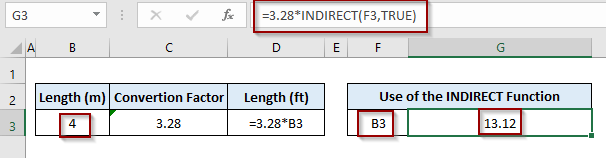
Dinamička formula:
Formula koju smo koristili za izračun konverzije je dinamička . Unesimo neke promjene-
- 1. slučaj: Akopromijenite vrijednost u B3 , izlaz u G3 će se automatski prilagoditi .

- Slučaj 2 : U drugom slučaju, stavili smo duljinu u metar jedinicu u ćelija B4. Ovaj put moramo staviti B4 kao vrijednost ćelije F3.

dinamička formula vraća izlaz kao 32,8 stopa.
Pročitajte više: Kako prikazati formulu u Excel ćelijama umjesto vrijednosti (6 načina)
Stvari zapamtiti
- Ako koristimo argument ref_text iz druge radne knjige , moramo držati radnu knjigu otvorenom kako bismo INDIRECT funkcija U suprotnom, prikazat će se #REF ! Pogreška .
- Korištenje INDIRECT funkcije može uzrokovati brzinu i zaostajanje u radu dok radite s velikim skup podataka .
Zaključak
Sada znamo kako tekstualnu formulu pretvoriti u pravu formulu uz pomoć Excelove INDIRECT formule. Nadamo se da će vam to pomoći da sigurnije koristite metodu. Sva pitanja ili prijedloge ne zaboravite staviti u okvir za komentare ispod.

